همانطور که در شکل 8-58 نشان داده شده است، از عملیات Merge Entities (  ) برای ادغام موجودیت های یک مش سه بعدی استفاده کنید . امکان ادغام مرزها، لبهها و نقاط با تعیین موجودیتهایی که باید حفظ شوند و موجودیتهایی که باید حذف شوند، وجود دارد. بسته به تلورانس مشخصشده، فقط بخشهایی از موجودیتها ادغام میشوند، مشابه عملیات هندسی Collapse Face Regions .
) برای ادغام موجودیت های یک مش سه بعدی استفاده کنید . امکان ادغام مرزها، لبهها و نقاط با تعیین موجودیتهایی که باید حفظ شوند و موجودیتهایی که باید حذف شوند، وجود دارد. بسته به تلورانس مشخصشده، فقط بخشهایی از موجودیتها ادغام میشوند، مشابه عملیات هندسی Collapse Face Regions .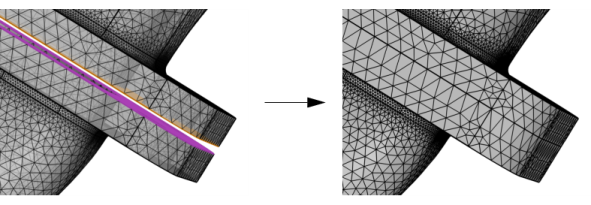
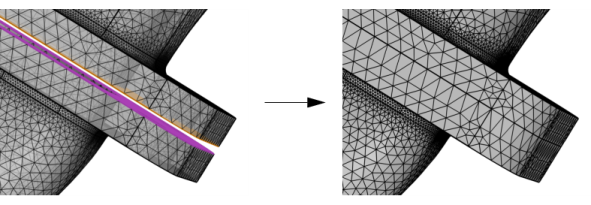
شکل 8-58: ادغام دو مرز از دو جزء جدا شده در یک مش با تعیین مرز برای نگه داشتن (زرد) و مرزی که باید حذف شود ( سرخابی). تصویر سمت راست نتیجه را پس از ادغام چهره ها نشان می دهد.
|
|
این عملیات فقط در مدل های سه بعدی پشتیبانی می شود.
|
|
|
|
برای ادغام موجودیت ها در یک مش، یک یا چند لبه یا مرز را در پنجره گرافیک انتخاب کنید، سپس:
|
•
|
در پنجره Graphics کلیک راست کرده و از منوی Cleanup and Repair گزینه Merge Entities را انتخاب کنید . برای اطلاعات بیشتر، به منوی زمینه گرافیک مراجعه کنید .
|
|
•
|
در نوار ابزار Mesh ، از منوی Cleanup and Repair گزینه Merge Entities را انتخاب کنید ( ).
|
|
•
|
روی گره Mesh کلیک راست کرده و از منوی Cleanup and Repair گزینه Merge Entities را انتخاب کنید .
|
ویژگی های گره Merge Entities را با استفاده از بخش های زیر وارد کنید:
نوع انتخاب
با استفاده از تنظیمات سطح موجودیت هندسی ، ابعاد موجودات را برای ادغام انتخاب کنید . گزینه ها Boundary (پیش فرض)، Edge و Point هستند.
از گزینه Pairing of entities برای نگه داشتن و حذف برای انتخاب نحوه جفت شدن موجودیت ها برای ادغام استفاده کنید. Automatic (پیشفرض) را انتخاب کنید تا همه موجودیتها را در انتخاب موجودیت هندسی وارد کنید و اجازه دهید عملیات انتخاب کند که کدام نهادها را نگه دارد و کدام نهادها را حذف کند. دستی را انتخاب کنید تا موجودیتهایی را که میخواهید نگه دارید و حذف کنید، به ترتیب در Entities to Keep و Entities to Remove وارد کنید .
|
|
میتوانید با ساختن عملیات با تنظیمات خودکار و سپس جابجایی به دستی ، موجودیتهای انتخاب شده بهطور خودکار را برای نگهداری و حذف بررسی کنید .
|
انتخاب موجودیت هندسی
اگر گزینه Pairing of entities to keep and remove روی Automatic تنظیم شده باشد، این بخش قابل مشاهده است .
برای جابجایی بین گزینه های روشن و خاموش ، روی دکمه Active کلیک کنید . همه موجودیت ها را برای ادغام انتخاب کنید، برای مثال با کلیک کردن در پنجره گرافیک .

موجودیت هایی برای نگه داشتن
اگر گزینه Pairing of entities to keep and remove روی Manual تنظیم شده باشد، این بخش قابل مشاهده است .
برای جابجایی بین گزینه های روشن و خاموش ، روی دکمه Active کلیک کنید . برای مثال با کلیک کردن در پنجره Graphics ، موجودیت هایی را که می خواهید نگه دارید، انتخاب کنید .

روی دکمه Swap Entities to Keep and Remove (  ) کلیک کنید تا موجودیت های موجود در انتخاب را برای نگه داشتن در بالا و موجودیت های موجود در انتخاب برای حذف در زیر تغییر دهید.
) کلیک کنید تا موجودیت های موجود در انتخاب را برای نگه داشتن در بالا و موجودیت های موجود در انتخاب برای حذف در زیر تغییر دهید.
نهادهایی که باید حذف شوند
اگر گزینه Pairing of entities to keep and remove روی Manual تنظیم شده باشد، این بخش قابل مشاهده است .
برای جابجایی بین گزینه های روشن و خاموش ، روی دکمه Active کلیک کنید . برای مثال، با کلیک بر روی پنجره Graphics ، موجودیت هایی را برای حذف انتخاب کنید .

ادغام
همانطور که در شکل 8-59 نشان داده شده است، از تنظیم حداکثر فاصله برای کنترل حداکثر فاصله تا پل هنگام ادغام موجودیت های مش استفاده کنید .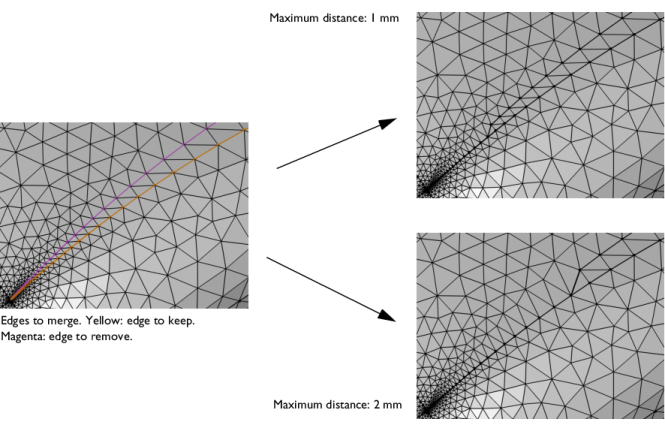
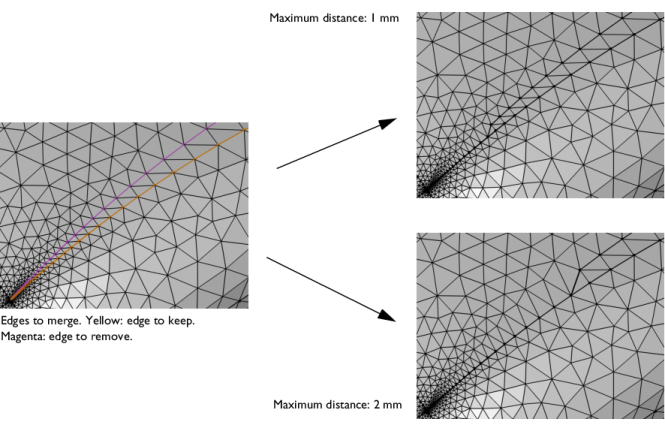
شکل 8-59: ادغام دو لبه با استفاده از مقادیر مختلف حداکثر فاصله. مقدار بزرگتر از حداکثر فاصله، بخش بزرگتری از ناحیه صورت باریک را جمع می کند.
Relative را انتخاب کنید تا مقداری را در قسمت Relative distance وارد کنید . این مقدار نسبت به طول طولانی ترین ضلع جعبه مرزی مش است. برای تعیین مقداری در قسمت Absolute distance ، Absolute را انتخاب کنید . وقتی عملیات با تنظیم خودکار (پیشفرض) ساخته میشود، مقدار در قسمت Absolute distance بهطور خودکار بهروزرسانی میشود تا با فاصله واقعی استفاده شده مطابقت داشته باشد. تلرانس خودکار بر اساس اندازه جعبه محدود کننده مش است.
همانطور که در شکل 8-60 نشان داده شده است، از تنظیمات قرار دادن رئوس مش استفاده کنید تا مشخص کنید که آیا رئوس مش موجودیت هایی که قرار است حذف شوند، بر روی نمایش خمیده (پیش فرض) یا خطی موجودیت ها قرار می گیرند یا خیر .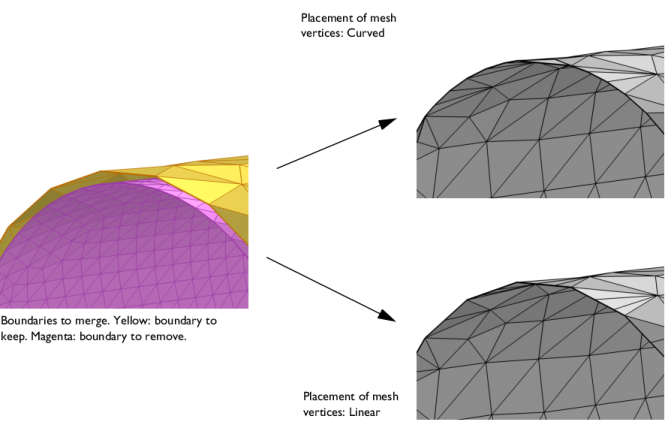
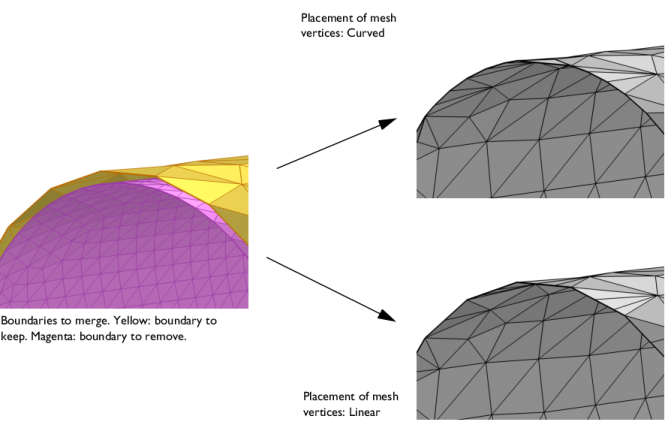
شکل 8-60: رئوس مش مرزی که باید حذف شود، در لبه مرز قرار می گیرد تا در یک نمایش منحنی (بالا سمت راست) یا یک نمایش خطی (پایین سمت راست) باقی بماند.
از فیلد ویرایش انتشار تغییر شکل (یا نوار لغزنده) استفاده کنید تا تعیین کنید چه مقدار از تغییر شکل در سمت حذف بیشتر به سمت کنار منتشر می شود تا حذف شود. یک مقدار کم فقط رئوس مش را که نزدیکترین نقطه به موجودیت است برای حذف حرکت میدهد در حالی که مقدار بالا کل مؤلفه متصل را به سمت نگهدارنده منتقل میکند.
تطبیق موجودیت
از تنظیم روش برای تعیین روش مطابقت با یک جفت موجودیت تعیین شده برای حفظ و حذف استفاده کنید. متد Make imprints به این معنی است که موجودیتهای keep بر روی موجودیتهای حذف و به طور متقارن، موجودیتهای remove بر روی موجودیتهای keep اثر میگذارند. سپس، فقط چاپ های روی هم تداخل دارند ادغام می شوند.
از فیلد یا نوار لغزنده ویرایش دقیق برای تعیین دقت چاپ استفاده کنید. دقت پایین تطبیق نامرتبتری را ایجاد میکند، به این معنی که مناطقی از موجودیتها با شکل تقریباً یکسان بدون چاپ مطابقت داده میشوند، در حالی که دقت بالا نشاندهنده دقیقتری میدهد، اما همچنین به این معنی است که موجودیتها و جزئیات کوچک میتوانند ظاهر شوند.
روش One-to-one موجودیتهای سمت حذف را مجبور میکند تا بدون هیچ نشانی با سمت نگهدارنده مطابقت داشته باشند. این زمانی مفید است که شکل تقریباً یکسان باشد و بخواهید دقیقاً آنها را مطابقت دهید. توجه داشته باشید که اگر موجودیت ها خیلی شکل متفاوتی داشته باشند، ادغام به طور کلی با این گزینه موفقیت آمیز نخواهد بود.
|
|
کوچک کردن نهادها
|




